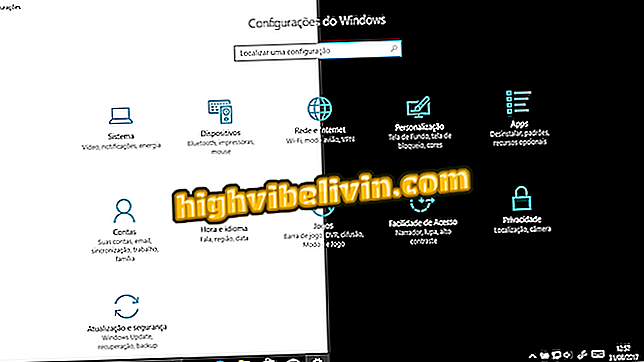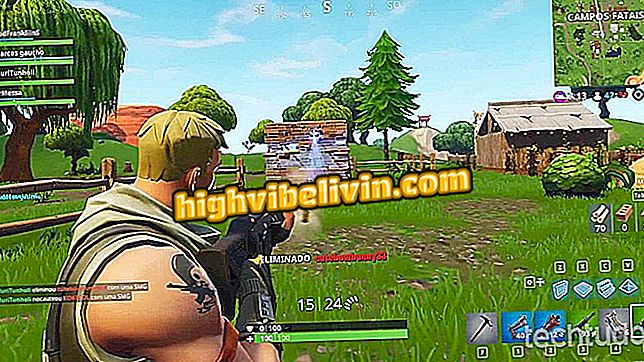अपने डेटा को रैंसमवेयर हमले WannaCrypt से कैसे सुरक्षित रखें
पिछले शुक्रवार (12), एक रैंसमवेयर वायरस ने ब्राजील सहित कई देशों में हजारों कंप्यूटरों को संक्रमित किया। WannaCrypt के रूप में जाना जाता है, वायरस संक्रमित मशीनों से फ़ाइलों को छुपाता है, जिससे वे अपने मालिकों के लिए दुर्गम हो जाते हैं। फ़ाइलों को पुनर्प्राप्त करने के लिए, आपको बिटकॉइन में यूएस $ 300 (वर्तमान उद्धरण में आर $ 928 के बारे में) का भुगतान करना होगा। सुरक्षा कंपनियां भुगतान नहीं करने की सलाह देती हैं क्योंकि डेटा वापस मिलेगा इसकी कोई गारंटी नहीं है।
आकस्मिक नायक? WannaCrypt ransomware हमले को किसने 'रोका'
WannaCrypt ने विंडोज के कई संस्करणों (विशेषकर पुराने जैसे, Windows XP) में कई कंपनियों को प्रभावित करते हुए महत्वपूर्ण खामियों का फायदा उठाया। एक औसत उपयोगकर्ता को संक्रमित होने के लिए, यह एक कंपनी या वायरस से प्रभावित समूह के समान कॉर्पोरेट नेटवर्क पर होना चाहिए।

अपने डेटा को रैंसमवेयर हमले WannaCrypt से बचाने के तरीके देखें
ऐप: अपने फोन पर टेक टिप्स और समाचार प्राप्त करें
Microsoft ने इस सुरक्षा दोष को पहले ही ठीक कर दिया है और कहा है कि पैच विंडोज 7 या इससे अधिक के उपयोगकर्ताओं के लिए मार्च से ही उपलब्ध था - विंडोज 8 उपयोगकर्ताओं के लिए केवल शुक्रवार (12) को आया था। नीचे एक ट्यूटोरियल है कि अपने डेटा की सुरक्षा कैसे करें।
1. Windows अद्यतन सुरक्षा अद्यतन स्थापित करें
विंडोज अपडेट सुरक्षा अद्यतन स्थापित करना खुद को बचाने के लिए सबसे पूर्ण और कुशल तरीका है। यह उल्लेखनीय है कि विंडोज 7 ने 2020 तक समर्थन बढ़ाया था। यहां बताया गया है कि किसी भी लंबित अपडेट की जांच कैसे करें और अपडेट के साथ अपने कंप्यूटर को अपडेट रखें।
चरण 1. विंडोज सेटिंग्स खोलें और "अपडेट एंड सिक्योरिटी" विकल्प पर क्लिक करें। अगली स्क्रीन पर, "अपडेट की जांच करें" पर क्लिक करें। यदि ऐसा है, तो विंडोज अपडेट नवीनतम अपडेट को डाउनलोड और इंस्टॉल करेगा।

Windows अद्यतन में लंबित अद्यतनों की जाँच करना
2. WannaCrypt पैच डाउनलोड करें
केवल WannaCrypt पैच डाउनलोड करने का एक तरीका है, जो आपको अपने पीसी पर अभिनय करने से रोकता है।
चरण 1. Microsoft TechNet पृष्ठ (//technet.microsoft.com/en-us/library/security/MS17/010) पर पहुँचें। लिंक सुरक्षा पैच MS17-010 को निर्देशित करेगा, जो विंडोज में SMBv1 की विफलता के माध्यम से, WannaCrypt के प्रसार को रोकने के लिए जिम्मेदार है;
अपने कंप्यूटर पर SMBv1 को पूरी तरह से अक्षम करने का तरीका जानें

WannaCrypt के खिलाफ Microsoft सुरक्षा पैच पृष्ठ
चरण 2. अब आपको विंडोज के अपने संस्करण के लिए "प्रभावित सॉफ्टवेयर और कमजोरता रेटिंग रेटिंग" तालिका को देखना चाहिए। सूची में 32-बिट और 64-बिट संस्करण शामिल हैं। बस अपने विंडोज के संस्करण की खोज करें और इसके लिंक पर क्लिक करें;

अपने विंडोज के संस्करण के लिए देखें
चरण 3. अब बस "डाउनलोड" बटन पर क्लिक करके इस पृष्ठ पर अपने ऑपरेटिंग सिस्टम के लिए अपडेट डाउनलोड करें। फ़ाइलों को डाउनलोड करने के बाद, उस पर डबल-क्लिक करें और इंस्टॉलेशन चरण-दर-चरण का पालन करें।

डाउनलोड सुरक्षा अद्यतन WannaCrypt के खिलाफ
3. एक अच्छे एंटीवायरस का इस्तेमाल करें
ऑपरेटिंग सिस्टम को अद्यतित रखने के अलावा, मैलवेयर पहचानने और ब्लॉक करने वाले एंटीवायरस का उपयोग करना आवश्यक है। कुछ उदाहरण हैं: अवास्ट, अवीरा, कास्परस्की एंटीवायरस, एवीजी, और इसी तरह। एंटीवायरस ऑपरेटिंग सिस्टम में विसंगतिपूर्ण व्यवहार को रोकने में सक्षम है, जैसे रिकॉर्ड समय में फ़ाइलों का पढ़ना और बड़े पैमाने पर पुनर्लेखन।
विंडोज के लिए सर्वश्रेष्ठ मुफ्त एंटीवायरस
4. फिशिंग घोटालों के लिए बाहर देखो
एक और टिप फ़िशिंग स्कैम के बारे में पता होना है - स्पैम ईमेल भेजने के लिए उपयोग की जाने वाली एक रणनीति जो संक्रमित साइटों को व्यक्ति को इंगित करती है या वायरस युक्त निष्पादन योग्य फ़ाइलों के साथ संलग्नक भेजती है। अपने आप को बचाने के लिए, आपको सोशल नेटवर्क और मैसेंजर पर अपने संपर्कों से अजीब लिंक पर क्लिक करने से बचना चाहिए। हालांकि, यदि आप इस तरह के एक घोटाले में गिर गए, तो खतरे को दूर करने के लिए सिफारिश एक अद्यतन एंटीवायरस का उपयोग करना है। और, रैंसमवेयर के मामले में, पीसी पर वायरस का कोई निशान नहीं छोड़ने के लिए अपनी मशीन को पुनर्स्थापित करें।
WannaCrypt: क्या किसी ने कभी भी बिटकॉइन का भुगतान किया है ताकि रैनसमवेयर द्वारा अवरुद्ध फ़ाइलों को वापस प्राप्त किया जा सके? फोरम का जवाब दें।